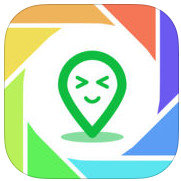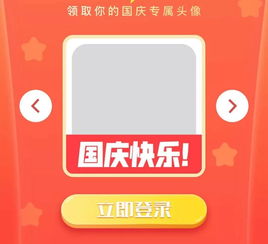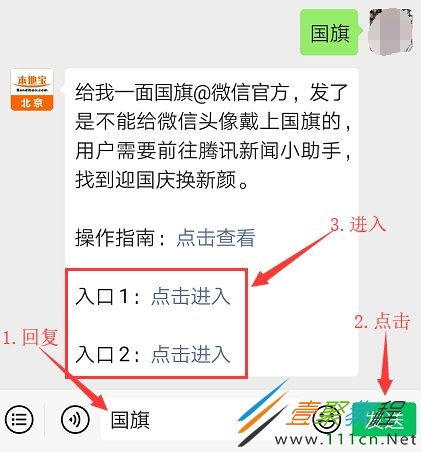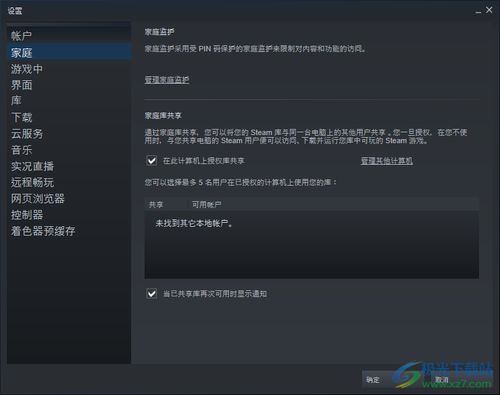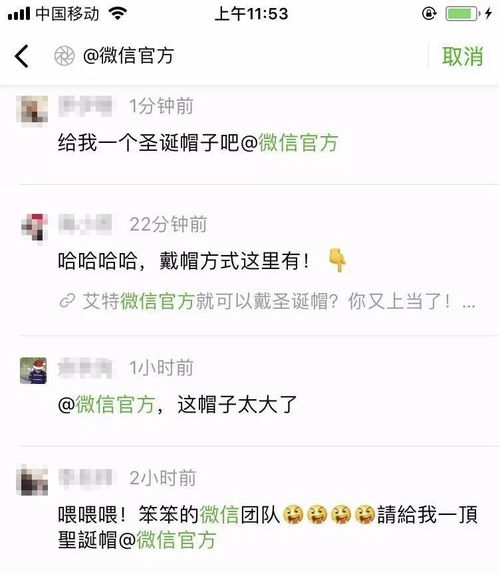打造个性微信国旗渐变头像,让你的朋友圈大放异彩!
微信国旗头像渐变详细教程
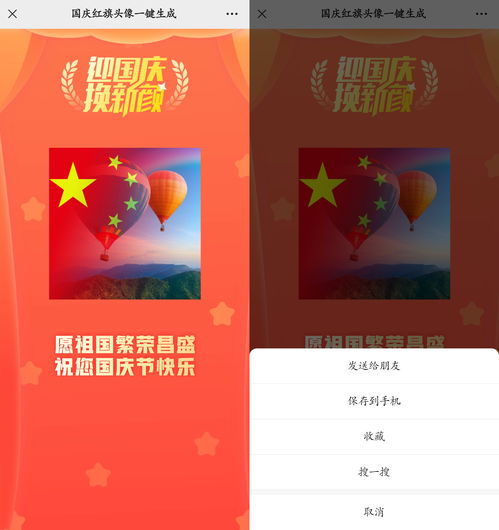
每逢重要的节假日或纪念日,我们总想在微信头像上加上一些特殊元素来表达爱国之情或者纪念之意。尤其是国旗元素,既能展现个人情怀,又能为微信好友带去一抹亮丽的色彩。近年来,渐变效果的国旗头像逐渐流行,它将国旗的庄严与个性化的渐变色彩完美融合,成为许多人的首选。今天,我们就来详细讲解一下如何制作微信国旗头像渐变效果。

一、准备素材

在制作之前,我们需要准备以下几项素材:

1. 个人头像:一张高清的个人照片,这是制作渐变头像的基础。
2. 国旗素材:一张纯色或渐变效果的国旗图片,颜色可根据个人喜好选择。一般情况下,我们会选择红色和金色为主要色彩的国旗。
3. 图像处理软件:例如Photoshop、美图秀秀、醒图、Facetune等,这些软件都有强大的图像编辑功能,能够帮助我们实现渐变效果。
二、软件选择
为了便于操作和理解,本次教程将以美图秀秀为例进行详细讲解。当然,如果你习惯使用其他图像处理软件,也可以根据原理进行操作。
三、具体步骤
1. 打开美图秀秀
在手机上下载安装美图秀秀APP,打开并进入首页。在首页中找到“工具箱”或“编辑”功能,点击进入。
2. 导入个人头像
在编辑界面中,选择“图片美化”功能,并从手机相册中导入你想要制作的个人头像。
3. 添加国旗素材
导入头像后,点击“贴纸”或“文字”功能(部分软件可能将此功能命名为“饰品”或“叠加”),然后在下方的素材库中选择“自定义”或“上传”功能,导入你之前准备好的国旗素材。
4. 调整国旗大小和位置
导入国旗素材后,通过缩放、旋转、移动等操作,将国旗调整到合适的大小和位置。一般建议将国旗放置在头像的右上角或左上角,避免遮挡脸部。
5. 应用渐变效果
这一步是实现渐变效果的关键。首先,在美图秀秀中找到“混合”或“融合”功能(可能在不同版本中命名有所不同,但一般在“贴纸”或“文字”功能的设置中),然后选择一个适合的渐变模式。通常,“柔光”、“正片叠底”或“叠加”模式可以实现较为自然的渐变效果。接下来,调整渐变强度,使得国旗与个人头像能够较好地融合在一起。在调整过程中,你可以通过实时预览来观察效果,直至达到满意为止。
6. 调整色彩平衡
为了确保渐变效果更加自然,我们还可以通过“色彩平衡”或“调色”功能进行微调。这一步需要根据实际情况来判断,调整亮度、对比度、饱和度等参数,使得整体色调更加和谐统一。
7. 去除多余部分
在添加国旗素材时,可能会超出我们需要的范围。这时,你可以使用“橡皮擦”或“裁剪”功能,将多余的部分去除掉。在操作时,一定要仔细小心,避免破坏整体效果。
8. 保存和分享
完成所有步骤后,点击“保存”按钮,将制作好的渐变国旗头像保存到手机相册中。然后,你就可以在微信中将头像进行更换了。同时,你还可以将作品分享给好友或发布到社交媒体上,与更多人分享你的创作成果。
四、注意事项
1. 版权问题:在使用国旗素材时,请确保你拥有合法的使用权或已经获得了授权。否则,可能会涉及到版权纠纷问题。
2. 头像尺寸:为了确保微信头像能够清晰显示,请尽量使用高清图片,并保持头像尺寸为正方形。如果图片尺寸不合适,可以先在美图秀秀中进行裁剪和调整。
3. 备份原头像:在更换头像之前,请记得备份一下原头像。这样,在需要的时候可以随时切换回来。
4. 网络影响:在上传和分享头像时,请确保网络连接稳定。避免因网络不稳定导致上传失败或图像质量受损的问题。
五、其他软件操作方法
如果你使用的是其他图像处理软件,如Photoshop等,操作步骤可能会有所不同。但基本原理是相似的,都是先将个人头像和国旗素材导入到软件中,然后通过调整图层混合模式、添加渐变效果等操作来实现目标。以下是部分软件的具体操作方法简介:
1. Photoshop:
导入个人头像和国旗素材;
使用“图层”功能将国旗素材添加到个人头像上;
调整图层混合模式为“柔光”或“正片叠底”;
使用“渐变工具”对国旗边缘进行渐变处理;
根据需要调整色彩平衡和对比度等参数;
保存并导出最终成果。
2. 醒图:
导入个人头像;
在“贴纸”或“饰品”中添加国旗素材;
- 上一篇: 蚂蚁庄园揭秘:牛郎织女一年一会,在现实中蚂蚁能否实现?
- 下一篇: iPhone如何开启地震预警功能?
-
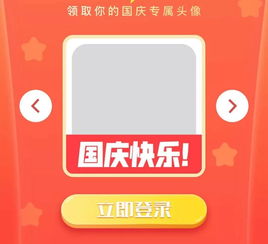 揭秘!微信国旗头像轻松DIY,快来领取你的专属国旗标识吧!资讯攻略10-28
揭秘!微信国旗头像轻松DIY,快来领取你的专属国旗标识吧!资讯攻略10-28 -
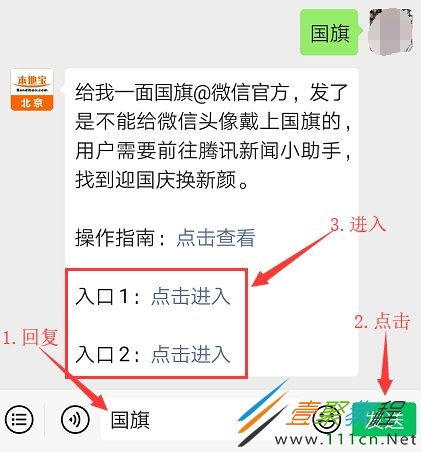 微信头像加国旗,轻松get右下角小红旗教程资讯攻略11-03
微信头像加国旗,轻松get右下角小红旗教程资讯攻略11-03 -
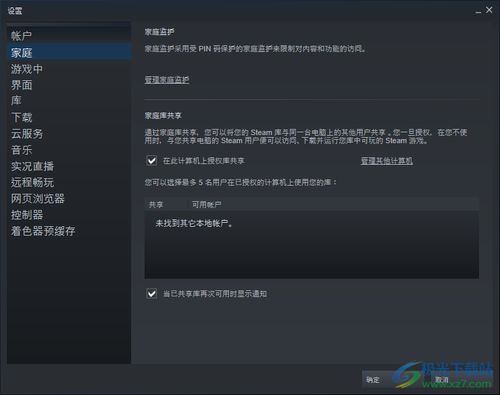 如何为微信头像添加国旗图案资讯攻略11-23
如何为微信头像添加国旗图案资讯攻略11-23 -
 打造个性风采:微信国旗头像设置指南资讯攻略11-21
打造个性风采:微信国旗头像设置指南资讯攻略11-21 -
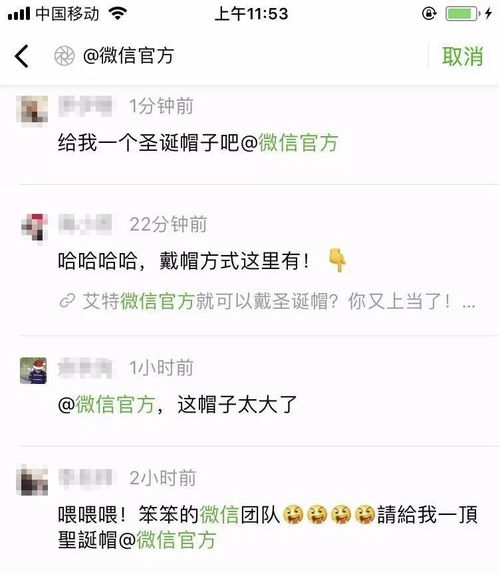 如何在微信朋友圈照片上加圣诞帽资讯攻略11-13
如何在微信朋友圈照片上加圣诞帽资讯攻略11-13 -
 揭秘!轻松几步,让你的微信瞬间‘亮’起来,不容错过的点亮技巧!资讯攻略10-24
揭秘!轻松几步,让你的微信瞬间‘亮’起来,不容错过的点亮技巧!资讯攻略10-24